Praktiske løsninger til konvertering af HEIC til PDF
Apowersoft HEIC-konverter med PDF-konvertering
TRIN 1: Konverter HEIC til jpg
Hvis du ikke har en stabil internetforbindelse og vilhave en skrivebordsversion til at konvertere HEIC til PDF, kan du brugeApowersoft HEIC-konverter. Dette er en professionel HEIC-konverter, som har enren og venlig brugergrænseflade. Den har en træk-og-slip-funktion, så brugerne kankonvertere filerne hurtigt. Desuden kan du indstille billedkvaliteten førkonverteringen. Herudover er trinnene, du skal følge, for at konvertere meddette program.
- Gå til download og kør programmet.
- Derefter skal du tilføje filer til programmet ved at trykke på knappen “Tilføj filer”. Du kan også bare vælge filer og derefter trække og slippe dem til programmet.
- Når filen/filerne er tilføjet, skal du klikke på knappen “Begynd at konvertere” for at starte konverteringen.
- Når det er gjort, finder du dine filer i output-mappen.
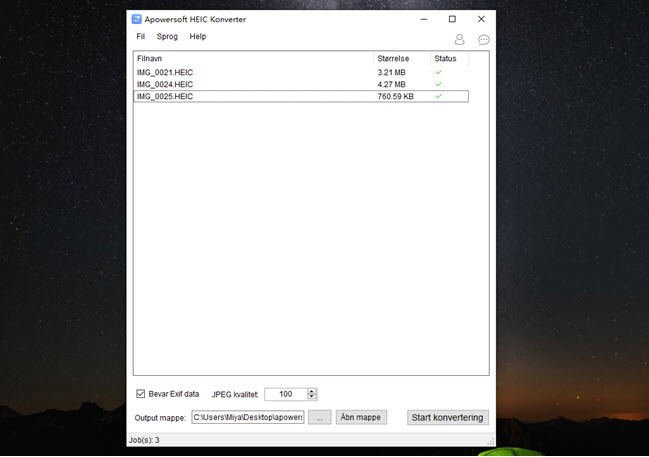
TRIN 2: Konverter jpg til PDF
Lad os nu konvertere JPG-filer med en anden skrivebordskonverter– Apowersoft PDF-konverter. Denne software har mange funktioner, såsom atkonvertere PDF til andre formater og konvertere andre formater til PDF mv.
- Download programmet med denne knap.
- Åbn programmet, gå til “til PDF”-fanen og vælg “Billede til PDF”.
- Herefter dropper du JPG-billeder i programmet.
- Du kan indstille PDF-størrelse, retning, output muligheder, og selv rækkefølgen af billederne. Når disse er valgt, kan du klikke på “Konverter”.
- Når konverteringen er færdig, kan du klikke på “Åbn mappe” for at få det behandlede PDF-dokument.
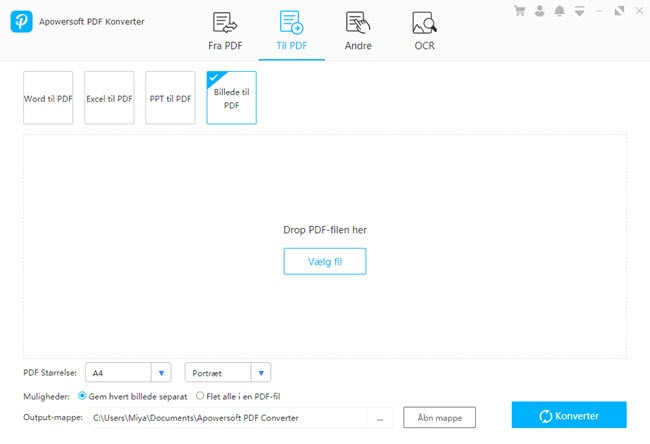
CloudConvert
En alternativ måde at konvertere en HEIC-fil til PDF er at brugeCloudConvert. Dette er et onlineværktøj, som giver dig mulighed for atkonvertere HEIC-filer med blot et par klik. Herudover kan det også konvertereHEIC til JPG, BMP, TIFF, GIF, ICO, og PNG, etc. Desuden kan det ændre størrelse på højde og bredde, rotere filen, indstille tæthed og mere, før dukonverterer filen. Det giver brugerne mulighed for at uploade filer fra enlokal computer, URL, Google drev, OneDrive og DropBox. Her er en guidetil, hvordan dette værktøj fungerer.
- Besøg programmets officielle side.
- Klik på “Vælg filer” for at uploade de billeder, du vil konvertere, og vælg “PDF” under “Vælg format”. Hvis du uploader mere end ét billede, kan du også vælge, om du vil kombinere alle billeder til ét eller pakke dem i en zip-fil.
- Endelig, hit “Start konvertering”. Når den er færdig med at konvertere, skal du klikke på “Download”-knappen for at få filen.
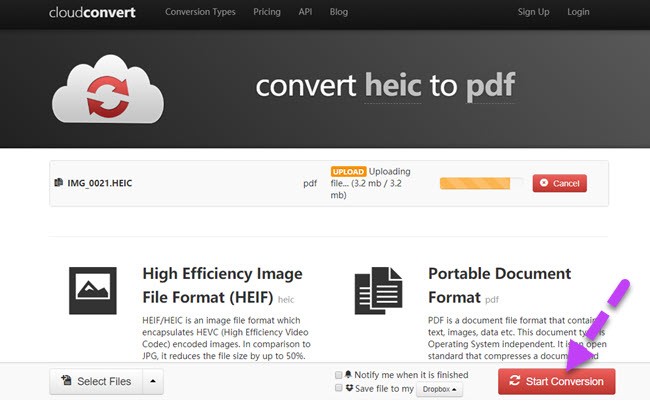
Tip:
Hvis du har brug for at redigere den PDF-fil, du konverterede, kan du vælge LightPFDs PDF OCR-funktioner til at gøre dette. Denne hjemmeside har flere funktioner til at håndtere PDF-dokumenter som redigering af PDF, konvertere PDF til Word, underskrive PDF etc. OCR-behandling er en af funktionerne. LightPDF har også en OCR VIP-tjeneste, som giver brugerne mulighed for at genkende dokumenter, der indeholder mange sprog.
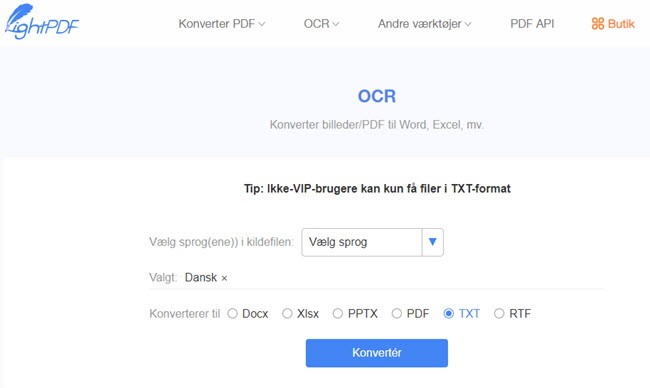
Konklusion:
Beggeværktøjer sparer dig penge og din computerlagerplads. Skrivebordsværktøjer ermere stabile og professionelle, da det giver flere muligheder for konvertering.Men CloudConvert er den bedste, fordi det er hurtigt og nemt at arbejde med, ogdu kun skal bruge en hjemmeside og kan få konverterede PDF-filer umiddelbart.

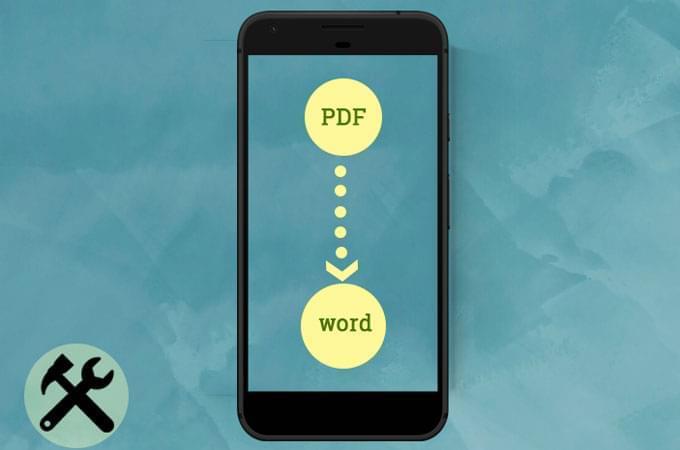
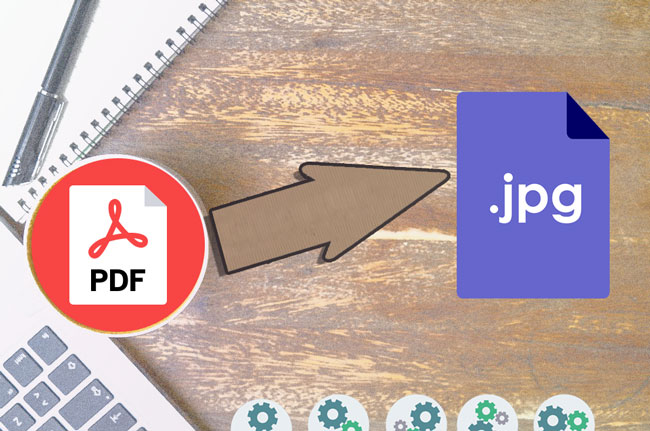
Skriv en kommentar